Menú de configuración, Menú de configuración general, Protector de pantalla – Memorex Digital Video Disc Player User Manual
Page 61: Actualización del firmware versión del software, Configuraciones de reinicio (reset settings), Luego oprima el botón de navegación, Para ver la versión del software y la del firmware, Π,†) 1
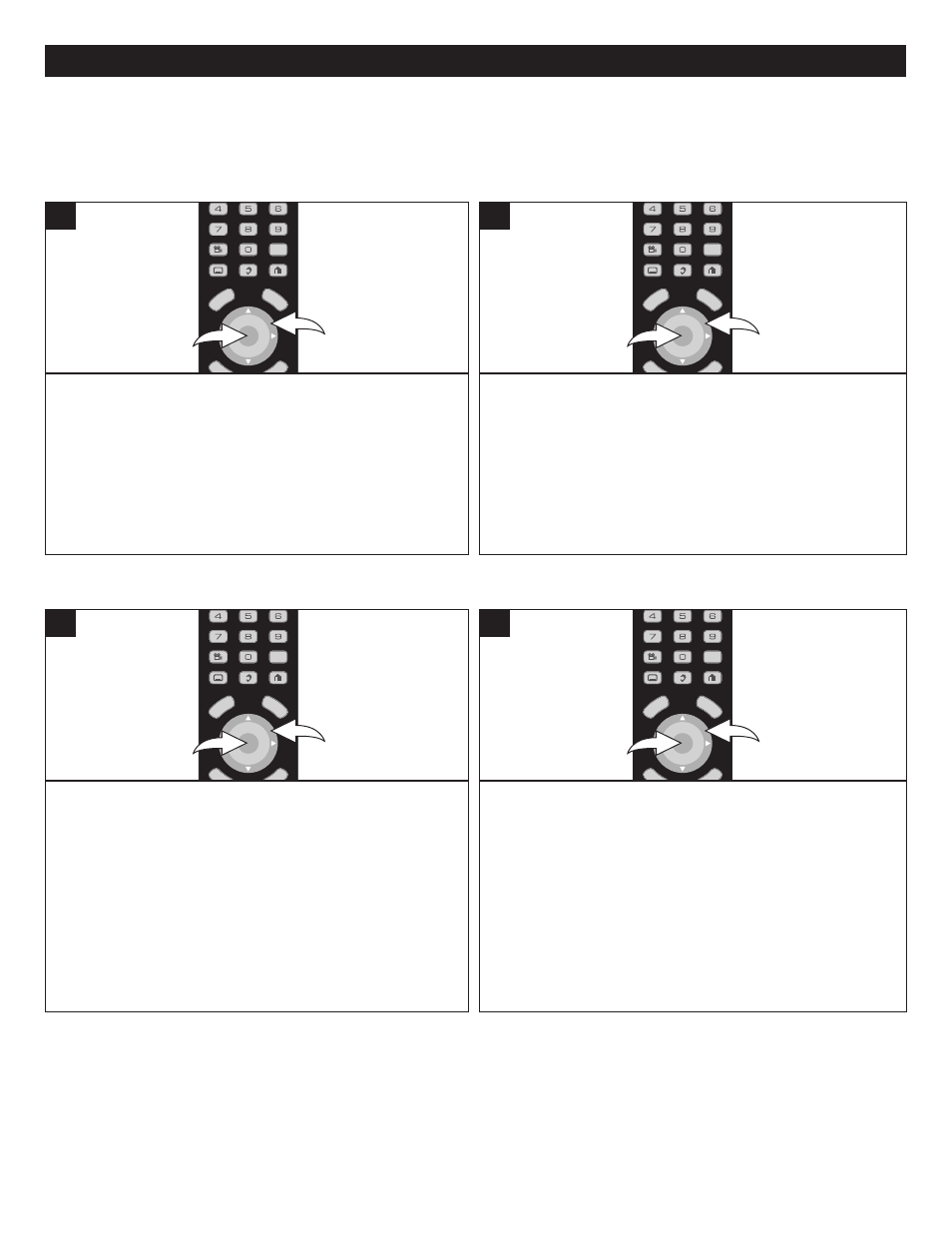
18
Seleccione el menú General como se muestra más arriba.
Seleccione Protector de pantalla (Screensaver) mediante el botón
de Navegación (®) 1, luego oprima el botón de Navegación (®)
1
nuevamente; aparecerá “ENCENDIDO” (ON) y “APAGADO”
(OFF). Seleccione ENCENDIDO (ON) (el protector de pantalla se
activará cuando la unidad se detenga o cuando la imagen se
encuentre en pausa por aproximadamente 10 minutos) o
APAGADO (OFF) (el protector de pantalla no se activará) mediante
los botones de Navegación (π,†) 1, luego oprima el botón
ACEPTAR (ENTER) 2.
OPEN/CLOSE
REPEAT
ANGLE
AUDIO
ENTER
SLOW STOP
PLAY
PAUSE
PREV
NEXT
F.F
REW
PIP
HOME
BD PLAYER
USB
SEARCH
VOL
2ND
SUBTITLE
CLEAR
ZOOM
P
O
P-
UP
ME
NU
RET
UR
N
TO
P
M
ENU
DIS
PL
AY
AUDIO
A
B
C
D
SETUP
MUTE
POWER
2
1
1
Seleccione esta opción para restablecer todas las configuraciones
a la configuración original de fábrica.
Seleccione el menú General como se muestra más arriba.
Seleccione Restablecer Configuración (Reset Settings) con los
botones de Navegación (π,†) 1, luego oprima el botón de
Navegación (®) 1; aparecerá “¿Está seguro? (Are you sure)”.
Oprima el botón ACEPTAR (ENTER) 2, luego seleccione SÍ (YES)
con los botones de Navegación (√,®) 1 . Oprima el botón
ACEPTAR (ENTER) 2 nuevamente y restablezca la configuración.
OPEN/CLOSE
REPEAT
ANGLE
AUDIO
ENTER
SLOW STOP
PLAY
PAUSE
PREV
NEXT
F.F
REW
PIP
HOME
BD PLAYER
USB
SEARCH
VOL
2ND
SUBTITLE
CLEAR
ZOOM
P
O
P-
UP
ME
NU
RET
UR
N
TO
P
M
ENU
DIS
PL
AY
AUDIO
A
B
C
D
SETUP
MUTE
POWER
2
1
1
MENÚ DE CONFIGURACIÓN GENERAL:
Para ingresar al menú de Configuración general (General Setup), oprima el botón CONFIGURACIÓN (SETUP), seleccione
General usando los botones de Navegación (π,†) y luego oprima el botón de Navegación (®).
PROTECTOR DE PANTALLA
CONFIGURACIONES DE REINICIO (RESET SETTINGS)
MENÚ DE CONFIGURACIÓN
NOTAS:
• Oprima CONFIGURACIÓN (SETUP) para salir de los menús de configuración.
• Oprima el botón VOLVER (RETURN) para volver a la configuración anterior.
Imation puede ofrecerle, en el futuro, actualizaciones del firmware
de su reproductor. Para las actualizaciones, ingrese en
www.memorexelectronics.com y descargue el último firmware,
luego guárdelo en un CD o en un dispositivo USB. Seleccione el
menú General como se muestra más arriba. Seleccione
Actualización del Firmware (Update Firmware) CON los botones
de Navegación (π,†) 1, luego oprima el botón de Navegación
(®) 1; aparecerá “CD ROM” y “USB”. Seleccione uno y oprima
ACEPTAR (ENTER) 2, luego seleccione SÍ (YES) con los botones
de Navegación (√,®) 1 y oprima el botón ACEPTAR (ENTER) 2
nuevamente. Introduzca el CD o el dispositivo USB. Se instalará
el firmware actualizado.
OPEN/CLOSE
REPEAT
ANGLE
AUDIO
ENTER
SLOW STOP
PLAY
PAUSE
PREV
NEXT
F.F
REW
PIP
HOME
BD PLAYER
USB
SEARCH
VOL
2ND
SUBTITLE
CLEAR
ZOOM
P
O
P-
UP
ME
NU
RET
UR
N
TO
P
M
ENU
DIS
PL
AY
AUDIO
A
B
C
D
SETUP
MUTE
POWER
2
1
1
Utilice esta opción para ver la versión del Software.
Seleccione el menú General como se muestra más arriba.
Seleccione Versión del Software (Software Version) con los
botones de Navegación
(π,†) 1
, luego oprima el botón de
Navegación
(®) 1
; aparecerá “Visualizar” (View). Oprima
ACEPTAR (ENTER)
2
para ver la versión del software y la
del firmware.
OPEN/CLOSE
REPEAT
ANGLE
AUDIO
ENTER
SLOW STOP
PLAY
PAUSE
PREV
NEXT
F.F
REW
PIP
HOME
BD PLAYER
USB
SEARCH
VOL
2ND
SUBTITLE
CLEAR
ZOOM
P
O
P-
UP
ME
NU
RET
UR
N
TO
P
M
ENU
DIS
PL
AY
AUDIO
A
B
C
D
SETUP
MUTE
POWER
2
1
1
ACTUALIZACIÓN DEL FIRMWARE
VERSIÓN DEL SOFTWARE
